Comment activer Ne pas déranger pour votre Amazon Echo

L'Amazon Echo vous permet de passer et de recevoir des appels et des messages depuis l'appareil lui-même, mais si vous préférez ne pas être dérangé à un certain moment, vous pouvez activer Ne pas déranger. Voici comment le configurer:
CONNEXION: Comment appeler et envoyer des messages aux amis à l'aide de votre Amazon Echo
Vous pouvez activer ou désactiver le mode Ne pas déranger de deux façons: via l'application Alexa ou en parlant à votre Echo.
Utiliser l'application Alexa
Commencez par ouvrir l'application Alexa sur votre téléphone et en appuyant sur le bouton de menu dans le coin supérieur gauche de l'écran.
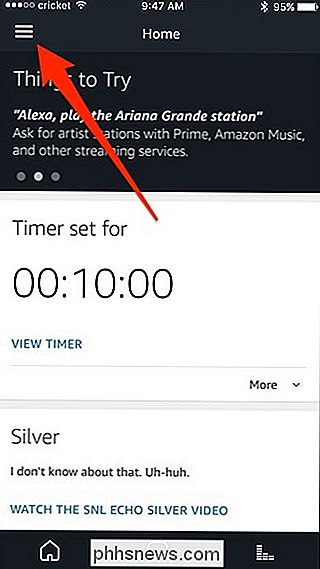
Appuyez sur " Paramètres ".
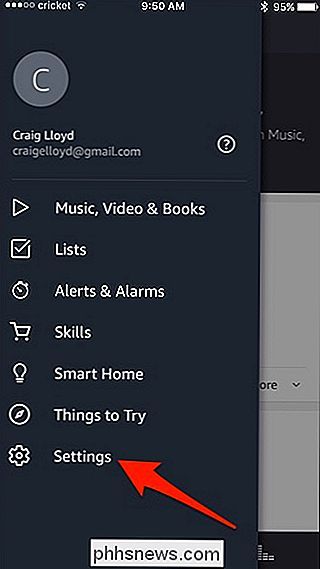
Sélectionnez un appareil Echo dans la liste
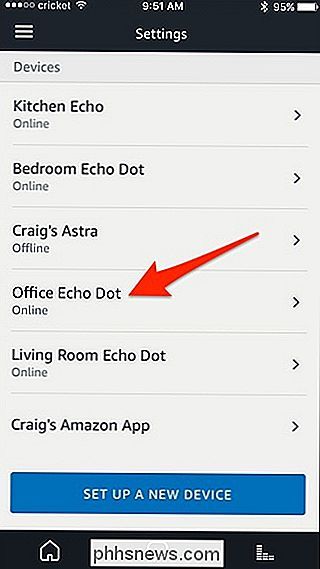
Tapez sur l'interrupteur à bascule à droite de" Ne pas déranger "pour activer la fonction.
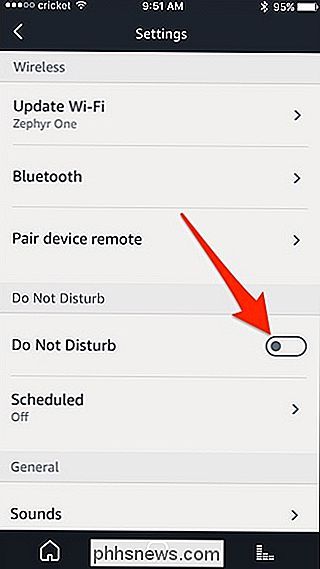
Vous pouvez également programmer Ne pas déranger pour allumer et à
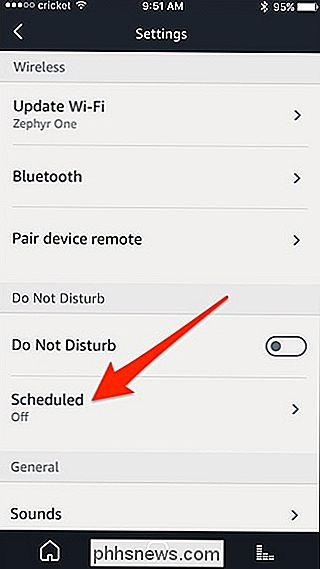
Tapez sur l'interrupteur à bascule à droite de "Programmé", puis réglez les heures pour activer ou désactiver automatiquement le mode Ne pas déranger en appuyant sur "Modifier". Alexa
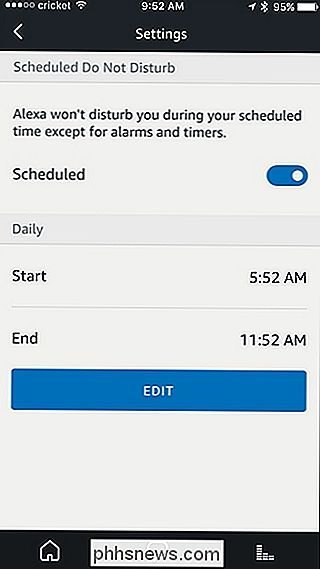
Vous pouvez également activer ou désactiver la fonction "Ne dérangez" en vous adressant à Alexa sur l'appareil Echo sur lequel vous souhaitez activer Ne pas déranger.
Il suffit de dire "Alexa, activez Ne pas déranger". turb ". Pour le désactiver, vous pouvez dire "Alexa, désactivez Ne pas déranger". Cela activera ou désactivera la fonction sur l'appareil Echo auquel vous parlez.

Malheureusement, vous ne pouvez pas activer le mode Ne pas déranger pour tous vos appareils Echo en même temps. Au lieu de cela, vous devez activer Ne pas déranger individuellement sur tous les appareils sur lesquels vous souhaitez l'activer.

CONNEXE: Comment remapper la clé de recherche sur votre Chromebook Personnellement, la clé de recherche sur mes Chromebooks fait partie intégrante de la façon dont j'utilise le système d'exploitation. comment je lance rapidement des applications et des recherches Google. Mais lorsque j'utilise mon Chromebook sur mon bureau, j'utilise un clavier et une souris externes.

Pourquoi les vieux jeux vidéo étaient si difficiles: l'histoire non officielle de Nintendo Hard
Si vous êtes assez vieux pour avoir joué à des jeux dans les années 80 ou au début des années 90, vous vous souviendrez dur: vraiment sacrément dur. Pourquoi étaient-ils si furieusement difficiles? La réponse présente un regard fascinant sur l'histoire des jeux vidéo. Quand les gens parlent de la dureté des vieux jeux vidéo, ils utilisent l'expression "Nintendo Hard".



